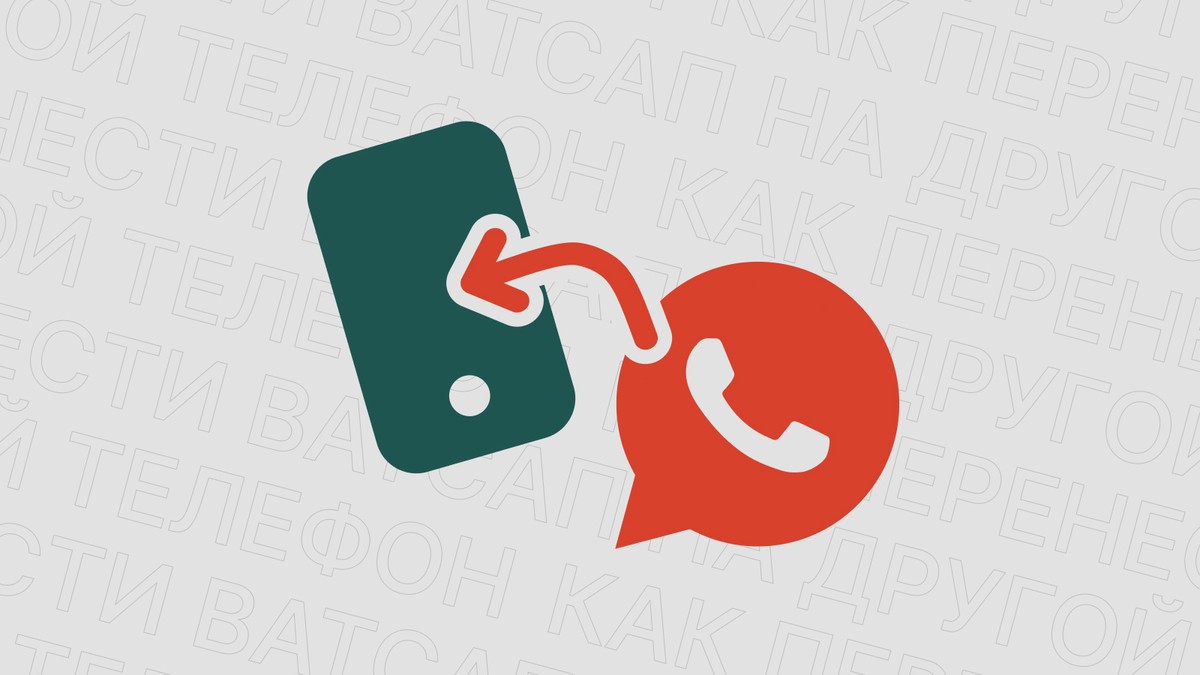WhatsApp используют миллионы пользователей для общения и бизнеса. Он применим и для рассылки, что делает его универсальным приложением. В определенный момент пользователю может понадобиться перенос информации. Если смена устройства превращается в настоящую проблему, мы поможем разобраться, как перенести Ватсап на другой телефон с сохранением переписок, медиафайлов.
Подготовительный этап
Перед переносом WhatsApp важно убедиться, что данные защищены и готовы к перемещению. Для этого нужно выполнить несколько простых шагов.
Создайте backup:
- на Android: откройте WhatsApp, зайдите в настройки, выберите «Чаты» → «Резервное копирование». Убедитесь, что файлы находятся в облачном хранилище Google.
- на iPhone: в настройках Вацап выберите «Чаты» → «Резервная копия» → «Создать копию». Информация сохраняется в iCloud.
Проверьте подключение аккаунтов.
Для Android – это учетная запись Google, для iOS — Apple ID. Убедитесь, что на новом гаджете вы используете те же учетные записи, чтобы получить доступ к резервной копии.
Далее обновите программы до последней версии, чтобы перемещение информации прошло без проблем.
Перенос между устройствами с одинаковой ОС
Независимо от операционной системы процесс перехода с одного смартфона на другой несложен.
Для Андроида:
- установите Ватсап на новом гаджете;
- войдите в свой аккаунт, используя номер телефона;
- когда приложение предложит восстановить данные из Google Диска, подтвердите действие.
Для Айфона:
- установите мессенджер через App Store;
- авторизуйтесь;
- произведите восстановление из iCloud, следуя подсказкам.
Перенос Вацап между разными ОС
Меняя не только смартфон, но и операционную систему, например, при переходе с Android на iPhone или наоборот, задача становится немного сложнее.
Для переноса вам потребуются два гаджета с установленным официальным приложением Ватсап. С помощью старого смартфона, необходимо запустить функцию переноса данных. Затем нужно будет отсканировать QR-код, который появится на новом устройстве. После этого все ваши переписки, медиафайлы, настройки будут перенесены.
Существует другой способ — использовать сторонние программы, такие как MobileTrans или iMazing. Они помогают сохранить и перенести файлы мессенджера между гаджетами. Учтите, что некоторые из них могут быть платными.
Возможные проблемы и их решения
Перемещение истории чатов Вацап может сопровождаться некоторыми трудностями. Прежде всего, проверьте, достаточно ли места в вашем хранилище Google или iCloud. Затем убедитесь, что вы авторизовали правильный аккаунт. Если данные не восстанавливаются сразу, не нужно спешить: процесс синхронизации может занять некоторое время.
Если вы хотите перенести данные между устройствами с разными операционными системами, вам может потребоваться использовать специальные приложения или инструменты, разработанные для этих целей.
Оставайтесь всегда на связи
Следуйте простым рекомендациям, чтобы не потерять и активно использовать WhatsApp для личных, деловых целей. Сервис Ватсап рассылки от Webcom Mobi — надежный инструмент для общения с клиентами.
Как перенести WhatsApp на другой телефон без потери данных?
Выполните резервное копирование чатов старого устройства через настройки приложения. Затем используя новый смартфон, запустите установку Ватсап, восстановите информацию из backup при первом запуске программы.
Как восстановить WhatsApp на новом телефоне?
Установите мессенджер и авторизуйтесь. После чего выберите опцию восстановления из резервной копии, чтобы вернуть ваши чаты, медиафайлы.
Как дублировать WhatsApp на другой телефон?
Использование приложения одновременно несколькими гаджетами стало проще благодаря функции WhatsApp Web или Companion Mode (если поддерживается). Вы можете синхронизировать свои чаты между смартфонами, планшетом, компьютером. Все, что вам нужно сделать — отсканировать QR-код дополнительным устройством.